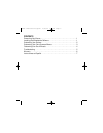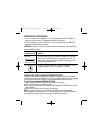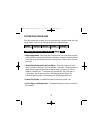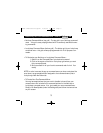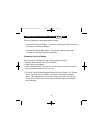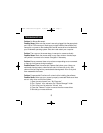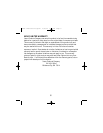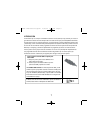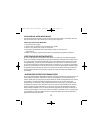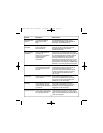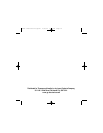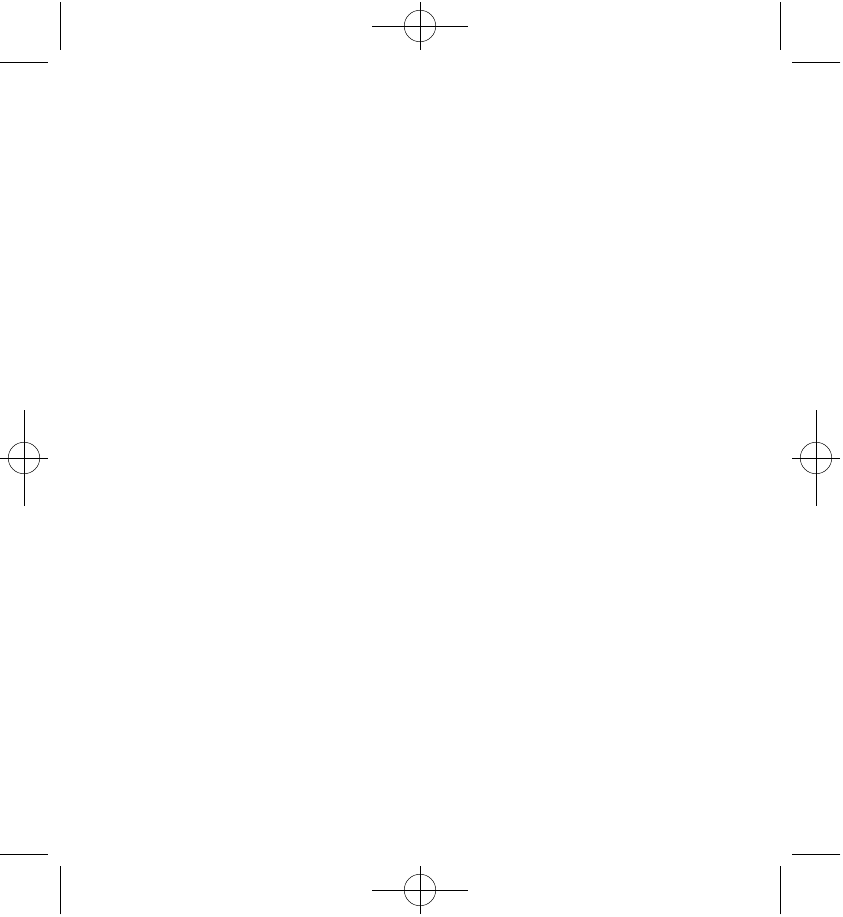
INSTALACIÓN DEL SOFTWARE DEL MOUSE
Para poder aprovechar al máximo las funciones del mouse, debe instalar el controlador. El contro-
lador se encuentra en el disco flexible que se incluye con el dispositivo.
Instalación para Windows® 98/Me/2000
1. Conecte el mouse al equipo.
2. Inserte el disco de instalación en la unidad de disco flexible.
3. Haga clic en el botón Inicio y haga clic en Ejecutar....
4. En el cuadro de diálogo Ejecutar, escriba A:\setup, donde "A" es la letra de la
unidad de disco.
5. Haga clic en Aceptar y siga las instrucciones de la pantalla para completar la instalación.
IDENTIFICACIÓN DE LOS COMPONENTES
El mouse se ha diseñado para adaptarse perfectamente a la mano. Las dos ruedas de desplaza-
miento se encuentran en la parte superior para poder utilizarlas cómodamente con el dedo índice o
con el dedo central. Los botones estándar del mouse se encuentran a ambos lados de las ruedas
de desplazamiento y pueden utilizarse cómodamente con el dedo índice y el dedo anular. Hay un
tercer botón situado bajo la rueda vertical del ratón y los botones 4º y 5º, colocado en los laterales
del mouse, que funcionan como los botones de avance y retroceso del navegador. También pueden
programarse para que ejecuten las instrucciones favoritas en las aplicaciones más populares. En
este manual encontrará información para configurar las ruedas del mouse para adaptarse a sus
necesidades.
IWHEELWORKS SE OCUPA DEL TRABAJO DURO!
Con el controlador/software iWheelWorks instalado, su Mouse se transforma en mucho más que un
simple dispositivo señalador. Compruebe lo fácil que es desplazarse por documentos largos u
obtener ampliaciones en aplicaciones de dibujo usando las ruedas de desplazamiento. Los usuarios
que trabajan en oficinas apreciarán especialmente esta función: use la rueda vertical para
desplazarse por su documento y luego simplemente presione la tecla [Ctrl] y use la misma rueda
para ampliar la vista del mismo. ¡Funciona incluso en el modo de vista preliminar! El tercer botón
puede programarse para iniciar NetJump o LuckyJump, dos barras de herramientas personaliz-
ables que abren mediante un solo clic todos esos útiles programas que necesita tan a menudo. ¡Y,
en pasos fáciles de seguir, cree su propio menú de comandos y, mediante un solo clic, ponga todos
sus programas favoritos justo debajo del cursor! La siguiente tabla proporciona una descripción
general de las funciones del mouse.
8
97882 Instructions.quark 2/26/02 1:32 PM Page 10